Kā atjaunināšanas laikā labot Windows atjaunināšanas kļūdu 0x800f0831
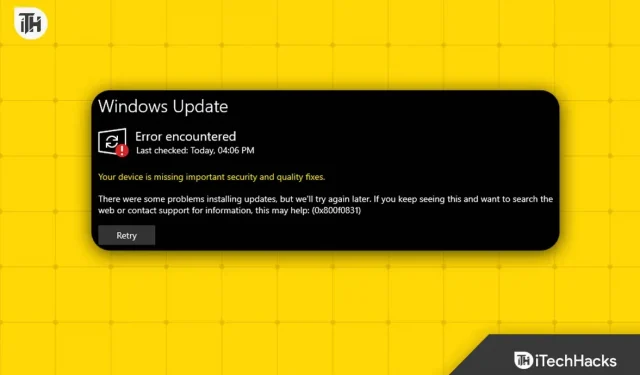
Vai, mēģinot atjaunināt Windows, rodas kļūda 0x800f0831? Daudzi lietotāji nesen ir saskārušies ar šo problēmu, mēģinot atjaunināt Windows. Šī atjauninājuma dēļ sistēma Windows netiks atjaunināta jūsu datorā. Ja datorā nesaņemat nekādus atjauninājumus, iespējams, iemesls ir šī kļūda.
Šo problēmu var izraisīt dažādi iemesli, piemēram, konfliktējoša trešās puses programmatūra, diska vietas trūkums, bojāti sistēmas faili, problēmas ar Windows atjaunināšanas komponentiem utt.
Labojiet 0x800f0831 Windows atjaunināšanas kļūdu
Apspriedīsim visas problēmu novēršanas darbības, lai novērstu Windows atjaunināšanas kļūdu 0x800f0831.
Izmantojiet SFC Scan un DISM Scan
Iespējams, ka šī problēma radīsies, ja sistēmas faili ir bojāti. Palaidiet SFC skenēšanu, lai labotu bojātos sistēmas failus, kas novērsīs problēmu. Lai to izdarītu, ir norādītas šādas darbības:
- Vienlaicīgi nospiediet Windows+R taustiņus , lai atvērtu dialoglodziņu Palaist .
- Dialoglodziņā Palaist ierakstiet cmd un nospiediet Ctrl + Shift + Enter, lai palaistu komandu uzvedni ar administratora tiesībām.
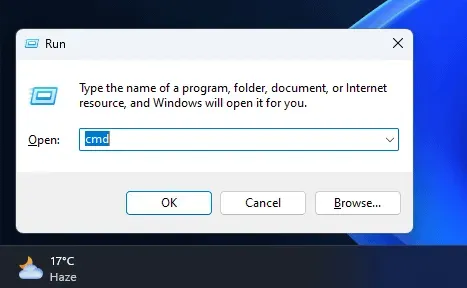
- Komandu uzvednes logā ierakstiet sfc /scannow un nospiediet taustiņu Enter , lai to izpildītu.
- Pagaidiet, līdz sāksies SFC skenēšana, un pēc procesa pabeigšanas restartējiet datoru.
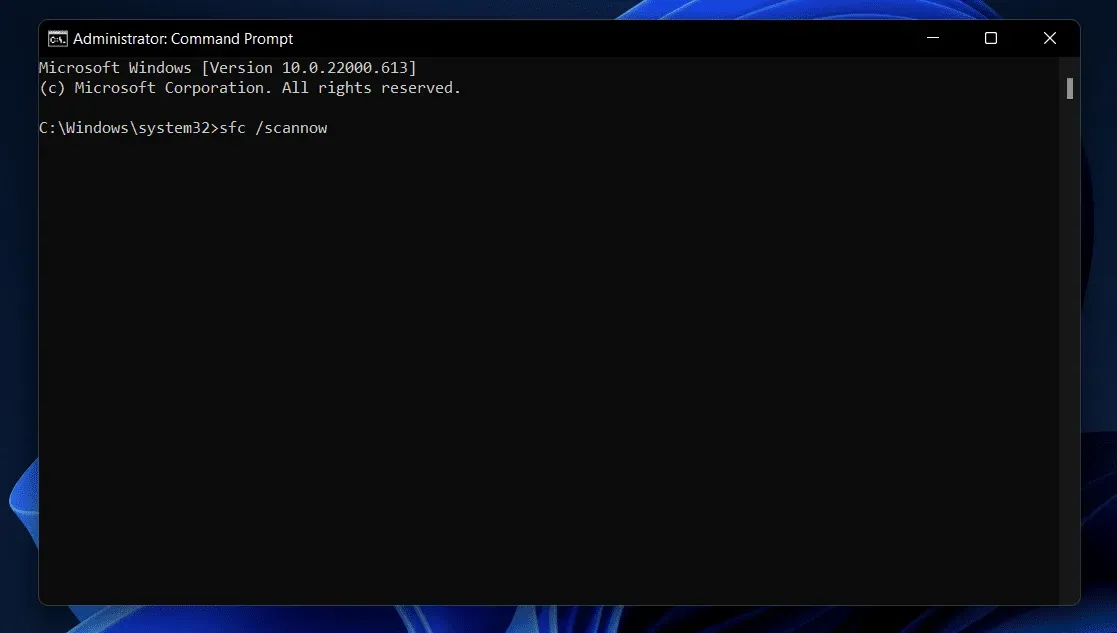
SFC skenēšanai, visticamāk, problēma jāatrisina, taču, ja tā nenotiek, palaidiet DISM skenēšanu, veicot tālāk norādītās darbības.
- Datorā atveriet sākuma izvēlni .
- Meklējiet CMD , meklēšanas rezultātos ar peles labo pogu noklikšķiniet uz Command Prompt un atlasiet Palaist kā administratoram .
- Tagad pa vienam palaidiet šādas komandas:
- DISM /Tiešsaistē /Attēla tīrīšana /Pārbaudiet veselību
- DISM /Tiešsaiste /Cleanup-Image /ScanHealth
- DISM /Tiešsaistē /Attēla tīrīšana /Veselības atjaunošana
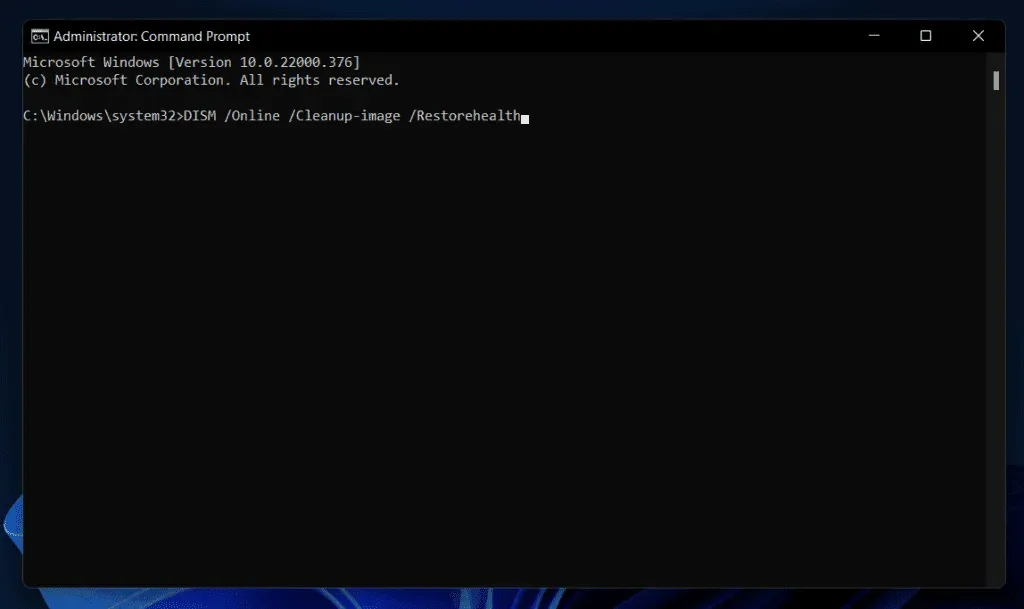
- Pēc iepriekš minēto komandu palaišanas restartējiet datoru.
Atiestatiet Windows atjaunināšanas komponentus
Ja ar Windows atjaunināšanas komponentiem kaut kas nav kārtībā, arī tas var izraisīt šo problēmu. Lai novērstu šo problēmu, varat restartēt Windows atjaunināšanas komponentus. Lai to izdarītu, veiciet tālāk norādītās darbības.
- Nospiediet tastatūras Windows taustiņu , lai atvērtu izvēlni Sākt .
- Ierakstiet “Command Prompt” , atlasiet to un noklikšķiniet uz “Palaist kā administratoram” .
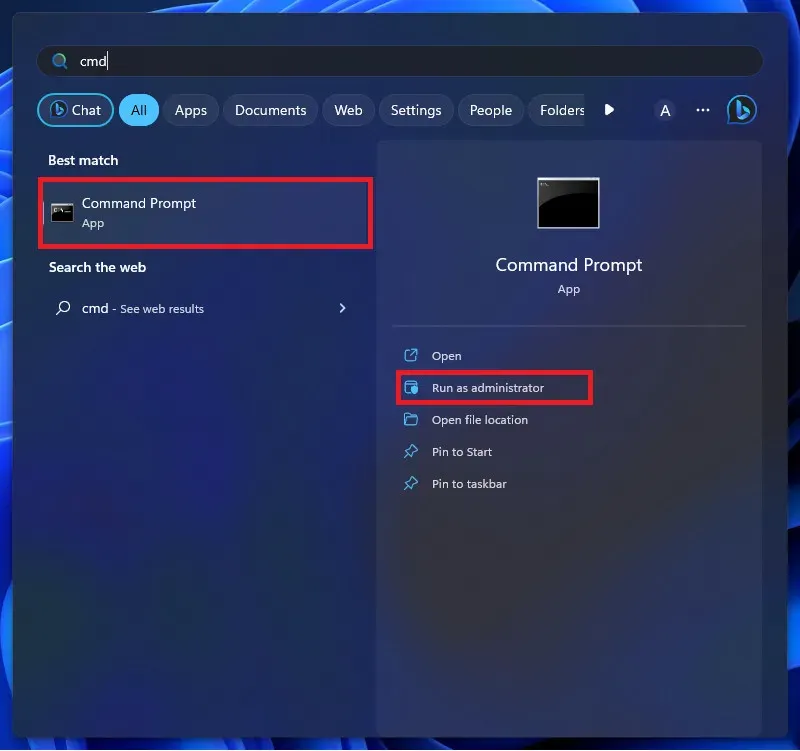
- Komandu uzvednes logā pa vienam palaidiet šādas komandas.
- tīkla pietura wuauserver
- neto pieturas biti
- tīkla pietura cryptsvc
- net start wuauserver
- neto sākuma biti
- tīkla sākums cryptsvc
- %systemroot%SoftwareDistributionSoftwareDistribution.bak
- %systemroot%system32catroot2catroot2.bak
- neto sākuma biti
- net start wuauserver
- net start appidsvc
- tīkla sākums cryptsvc
- Pēc tam aizveriet komandu uzvedni. Tādējādi tiks restartēts Windows atjaunināšanas komponents.
Palaidiet Windows atjaunināšanas problēmu risinātāju
Sistēmai Windows ir problēmu novēršanas rīks, kas ir iebūvēts rīks problēmu novēršanai, ar kurām jūs varētu saskarties datorā. Ja rodas Windows atjaunināšanas kļūda 0x800f0831, varat palaist Windows atjaunināšanas problēmu risinātāju. To var izdarīt, veicot tālāk norādītās darbības.
- Datorā atveriet lietotni Iestatījumi ; to var izdarīt, vienlaikus nospiežot Windows + I taustiņus.
- Kreisajā pusē noklikšķiniet uz cilnes Sistēma un pēc tam labajā pusē noklikšķiniet uz Problēmu novēršana .
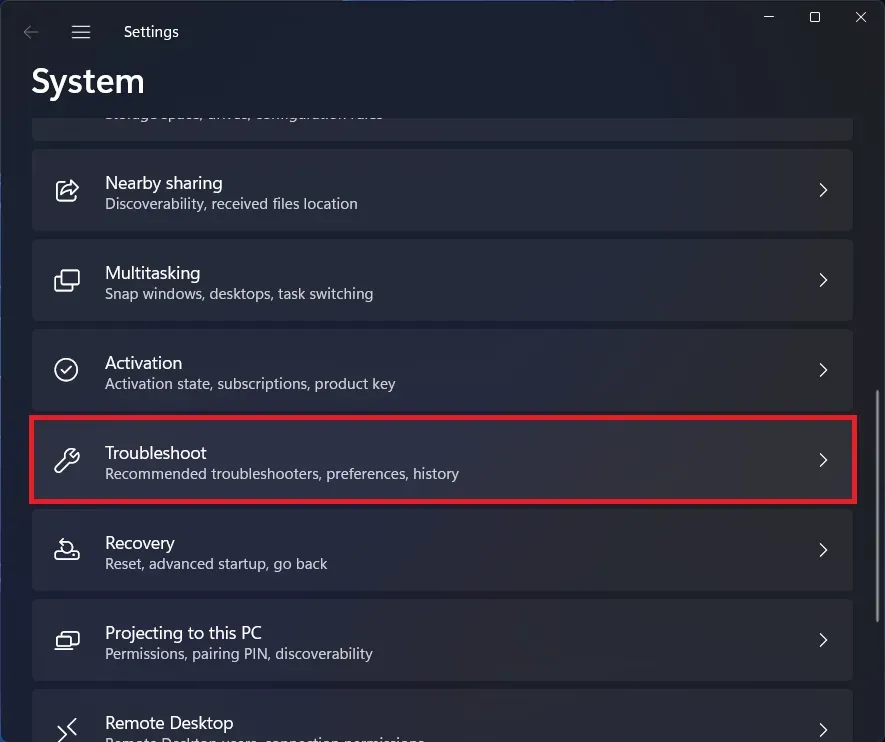
- Pēc tam noklikšķiniet uz “Citi problēmu risinātāji” .
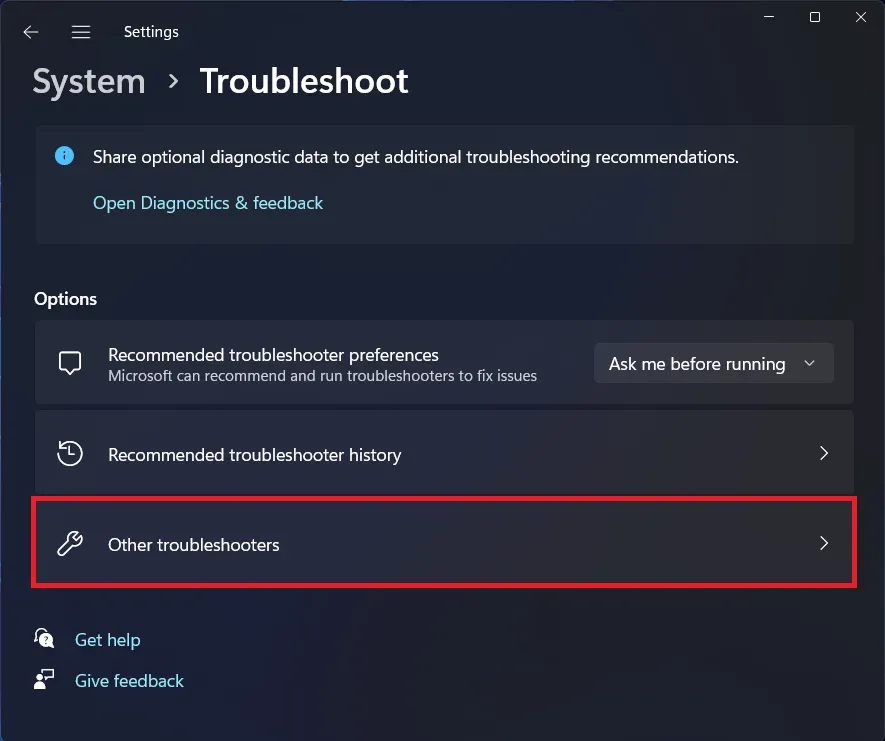
- Problēmu risinātāju sarakstā atrodiet Windows atjaunināšanas problēmu risinātāju ; noklikšķiniet uz pogas Palaist blakus tai, lai palaistu Windows atjaunināšanas problēmu risinātāju.
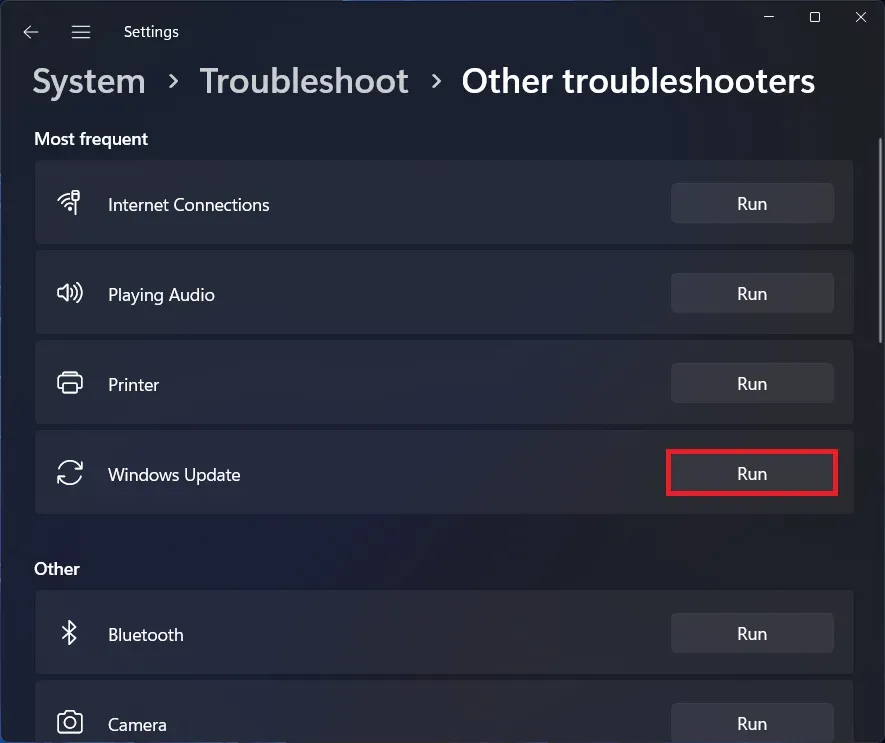
Atiestatīt tīkla konfigurāciju
Ja jums ir lēns un nestabils internets, tas var izraisīt arī atjaunināšanas kļūdu 0x800f0831. Lai atrisinātu problēmu, varat atiestatīt tīkla konfigurāciju. Lai to izdarītu, veiciet tālāk norādītās darbības.
- Nospiediet tastatūras Windows taustiņu un pēc tam ierakstiet CMD .
- Meklēšanas rezultātos ar peles labo pogu noklikšķiniet uz Komandu uzvedne un pēc tam atlasiet Palaist kā administratoram.
- Šeit pa vienam ievadiet un izpildiet šādas komandas:
- ierakstiet netsh winsock reset
- netsh int ip atiestatīšana
- ipconfig /release
- ipconfig /renew
- ipconfig /flushdns
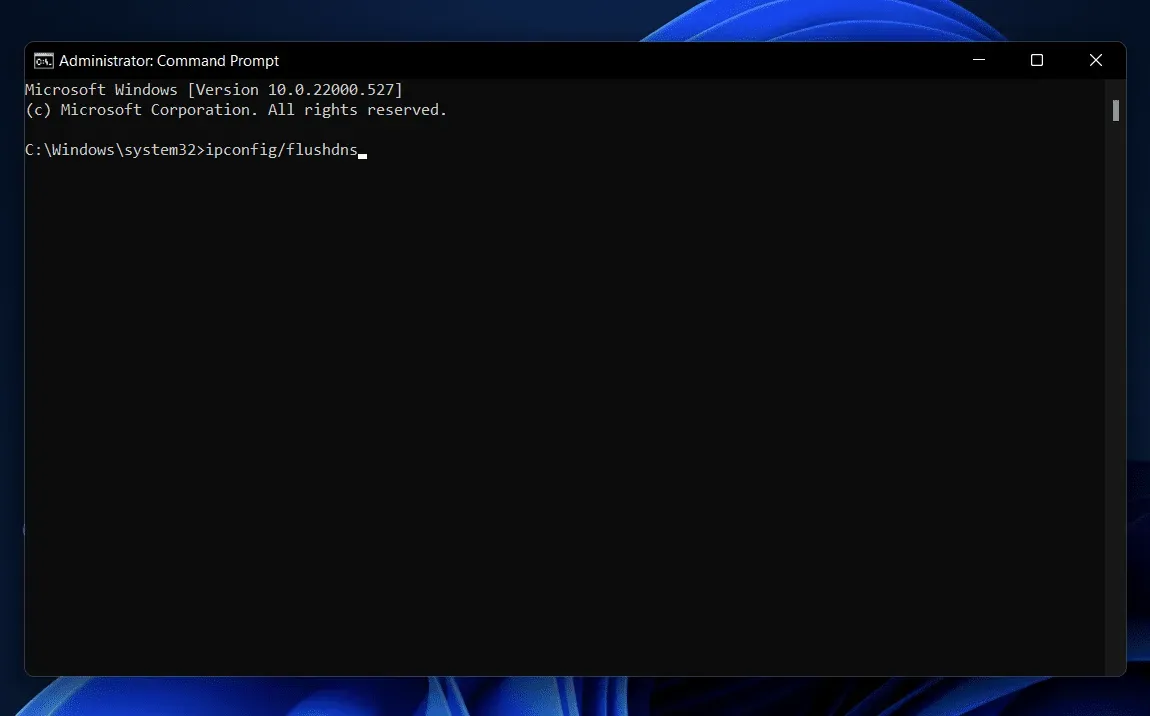
- Pēc tam aizveriet komandu uzvedni un mēģiniet vēlreiz atjaunināt datoru.
Tīri sāknējiet datoru
Dažreiz problēma var būt saistīta ar trešo pušu programmām un pakalpojumiem jūsu datorā. Šādi pakalpojumi un lietojumprogrammas var būt pretrunā ar Windows Update un izraisīt kļūdu 0x800f0831. Varat tīrīt un palaist datoru, jo tas tiks palaists bez trešo pušu pakalpojumiem un lietojumprogrammām, kā arī atjaunināt Windows. Lai to izdarītu, veiciet tālāk norādītās darbības.
- Uzdevumjoslā noklikšķiniet uz ikonas Sākt . Izvēlnē Sākt ierakstiet System Configuration un nospiediet Enter , lai to atvērtu.
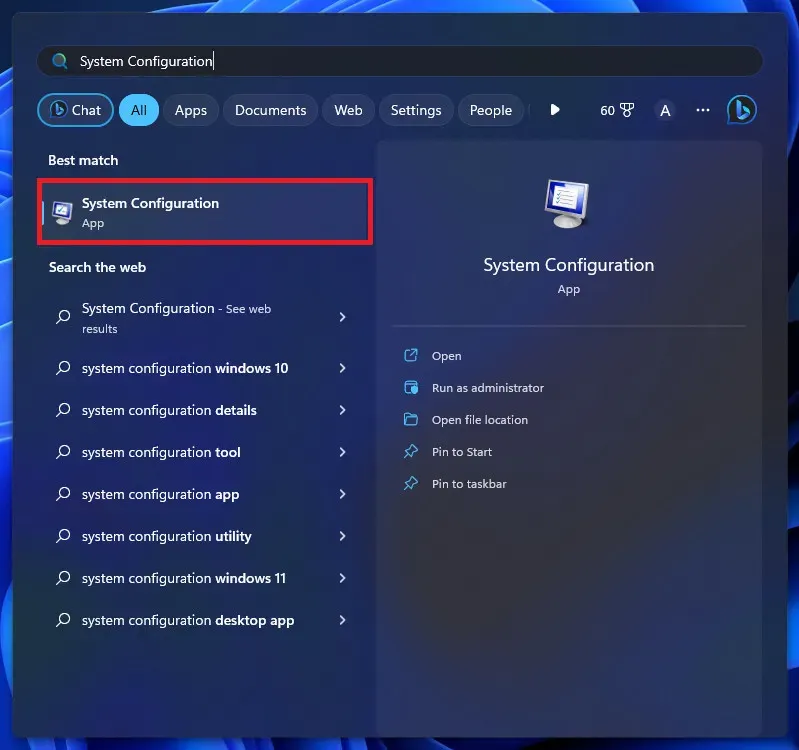
- Sistēmas konfigurācijas logā dodieties uz cilni Pakalpojumi .
- Atzīmējiet izvēles rūtiņu “Slēpt visus Microsoft pakalpojumus” un noklikšķiniet uz pogas “Atspējot visu” .
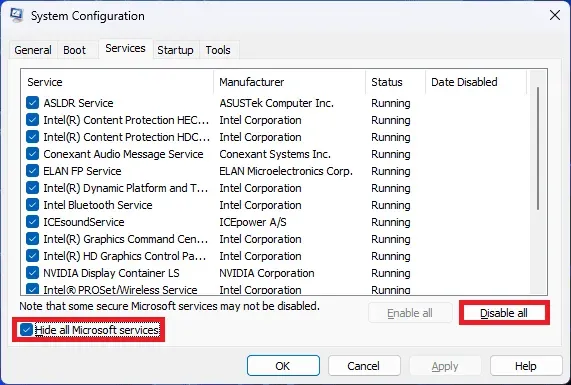
- Noklikšķiniet uz cilnes Startup un pēc tam noklikšķiniet uz Atvērt uzdevumu pārvaldnieku .
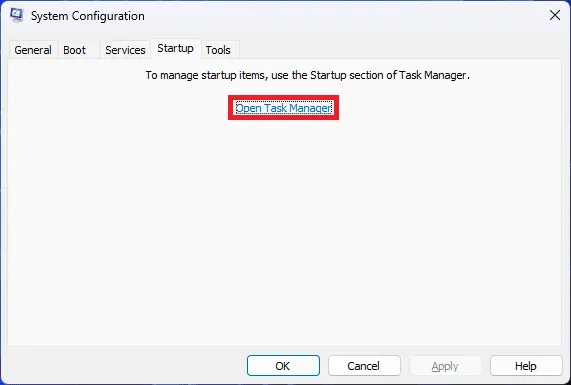
- Jūs redzēsiet to programmu sarakstu, kuras tiek startētas, kad dators tiek palaists; jums tie būs jāizslēdz.
- Atlasiet pirmo palaišanas programmu un noklikšķiniet uz Atspējot . Tādā pašā veidā atspējojiet visas šeit norādītās programmas.
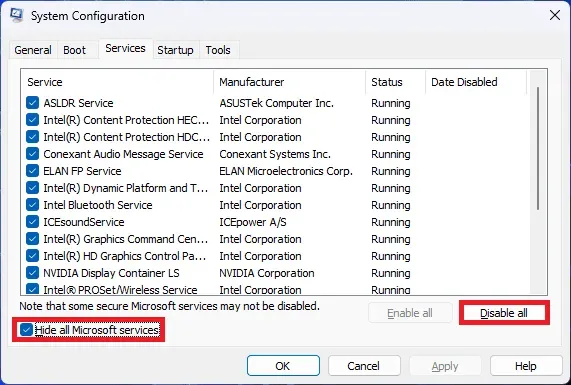
- Restartējiet datoru, lai tas tiktu palaists bez trešo pušu pakalpojumiem un startēšanas programmām. Tagad jums vajadzētu būt iespējai atjaunināt Windows.
Atjauninājumu instalēšana manuāli
Ja joprojām nevarat instalēt atjauninājumus, varat mēģināt manuāli instalēt atjauninājumus savā Windows datorā. Varat manuāli lejupielādēt un instalēt atjauninājumus, izmantojot Microsoft atjauninājumu katalogu, taču jums būs nepieciešams KB numurs. Ja nezināt, kas tas ir un kāds ir Windows atjauninājuma manuālas instalēšanas process, varat veikt tālāk norādītās darbības.
- Nospiediet Windows + I taustiņu kombināciju , lai atvērtu iestatījumus .
- Kreisajā pusē noklikšķiniet uz Windows atjaunināšana un pēc tam labajā pusē noklikšķiniet uz Pārbaudīt atjauninājumus .
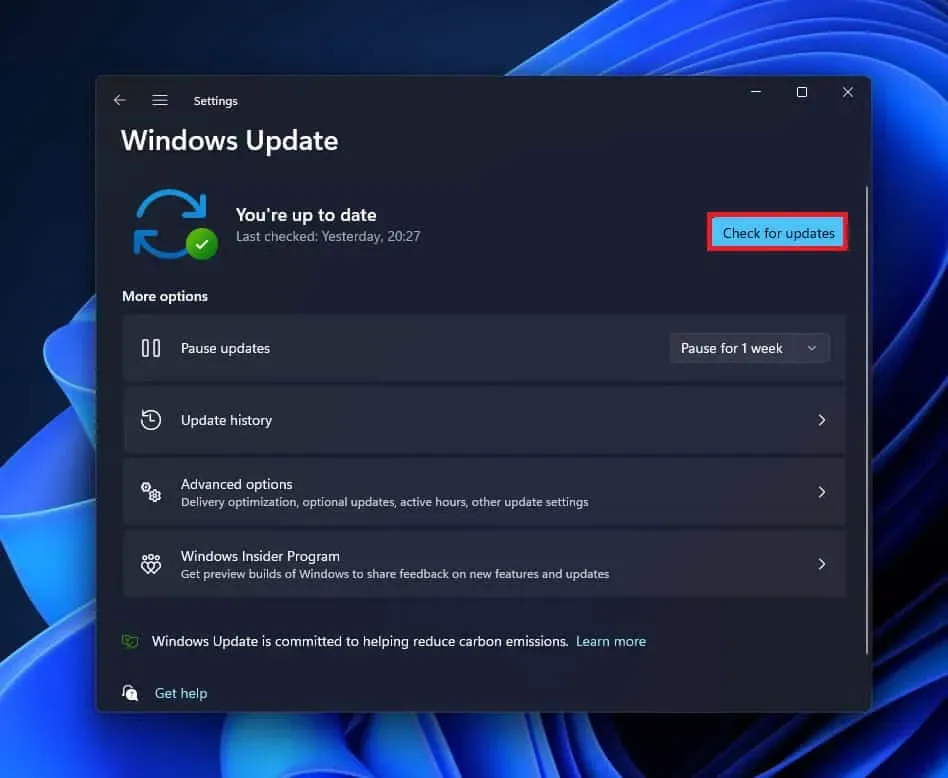
- Šeit jūs redzēsit atjauninājumu. Pa labi no atjauninājuma būs KB numurs, kas rakstīts iekavās. KB numurs sāksies ar burtiem KB ar septiņiem cipariem blakus; nokopējiet šo numuru.
- Tagad noklikšķiniet uz šīs saites , lai atvērtu Microsoft atjauninājumu kataloga vietni .
- Meklēšanas joslā ievadiet zināšanu bāzes numuru un noklikšķiniet uz pogas “Meklēt” .
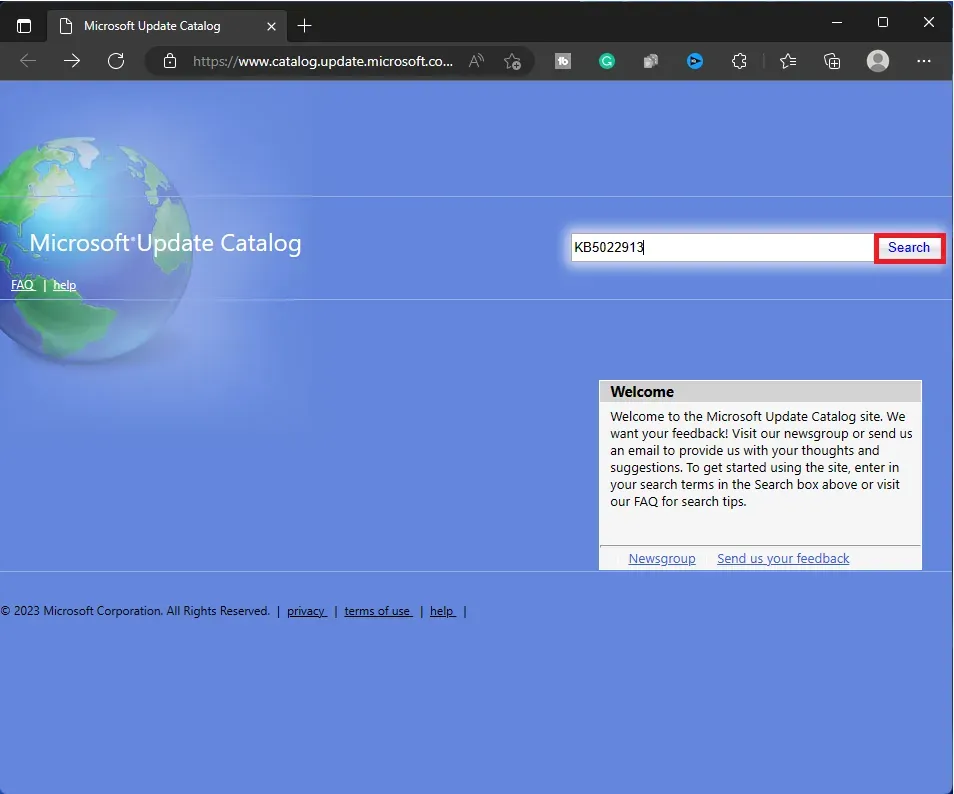
- Šeit tiks uzskaitīti visi atbilstošie meklēšanas rezultāti; noklikšķiniet uz pogas Lejupielādēt blakus atjauninājumam, kuru vēlaties lejupielādēt.
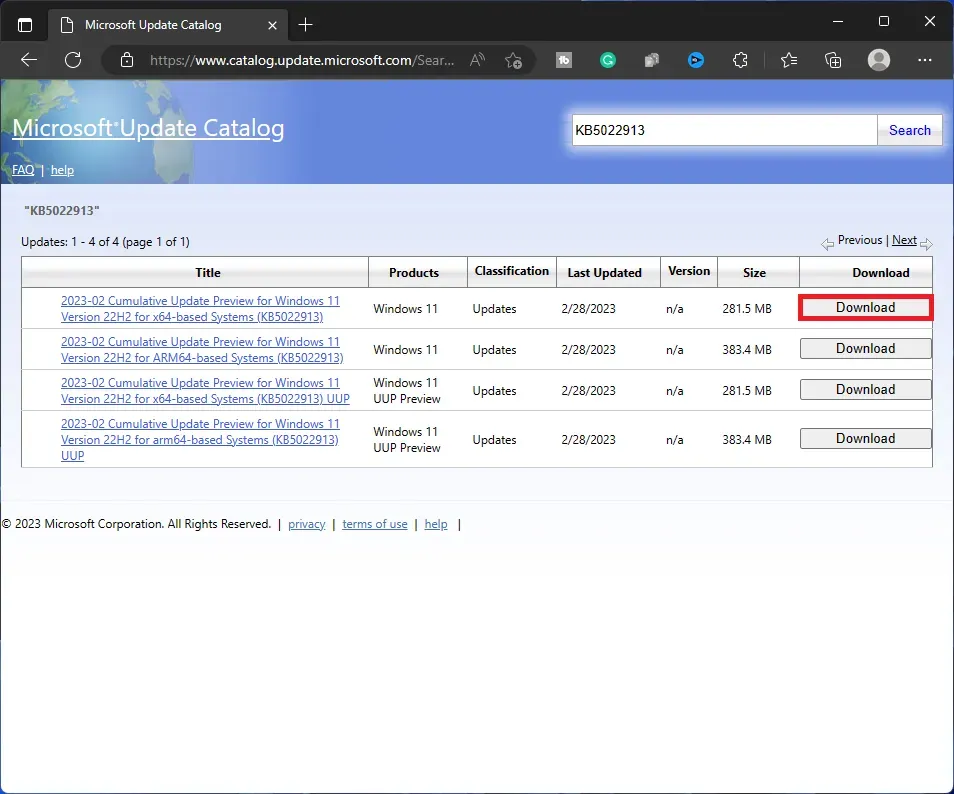
Piezīme . Lejupielādējiet un instalējiet atjauninājumu, kas ir saderīgs ar jūsu sistēmu. Jums vajadzētu pārbaudīt savas sistēmas arhitektūru, ti, 64 bitu vai 86 bitu.
- Pēc atjauninājuma lejupielādes dodieties uz vietu, kur fails ir saglabāts, un veiciet dubultklikšķi uz lejupielādētā faila, lai sāktu instalēšanu.
- Tagad varat izpildīt ekrānā redzamos norādījumus, lai manuāli instalētu atjauninājumu.
Secinājums
Šīs bija visas problēmu novēršanas darbības, lai labotu Windows atjaunināšanas kļūdu 0x800f0831. Ja Windows atjaunināšanas laikā tiek parādīta šī kļūda, iepriekš sniegtā rokasgrāmata palīdzēs to novērst. Veiciet iepriekš norādītās darbības, lai novērstu problēmu, kas radusies saistībā ar Windows atjaunināšanu.


Atbildēt